Paras näytön tallennin puhelimeen
27. huhtikuuta 2022 • Arkistoitu vastaanottajalle: Mirror Phone Solutions • Todistetut ratkaisut
Menneet ajat, kun iPhonen tai Android-laitteen näytön nauhoittaminen oli ikävää työtä. Nyt luotettavan näytön tallentimen iPhone/Android-sovelluksen avulla voit helposti täyttää vaatimukset. Vaikka joissakin puhelimissa on sisäänrakennettu näytön tallennusominaisuus, useimmat laitteet tukevat näytön tallennussovelluksia puhelimille. Tämä viesti kertoo, kuinka voit tallentaa Android-/iPhone-näytön kuuden parhaan ratkaisun kautta.
Osa 1. 3 parasta iPhonelle valittua näytöntallenninta kokeiltavaksi
Jos olet iPhone-käyttäjä, saatat jo tietää, kuinka kovaa se voi tallentaa näytön toimintaa. Siksi voit harkita seuraavia iPhone-näytön tallentimen ratkaisuja tarpeidesi mukaisiksi.
- Wondershare MirrorGo
Wondersharen kehittämä MirrorGo on yksi edistyneimmistä näytön peilaussovelluksista, jotka voit asentaa tietokoneellesi. Käyttämällä sitä; voit helposti yhdistää iPhonesi tietokoneeseesi ja jopa käyttää sen ilmoituksia. Työpöytäsovellus voi auttaa sinua tallentamaan kaikki puhelimesi toiminnot ja jopa ottamaan sen kuvakaappauksia.
- Käyttäjät voivat yhdistää iPhonensa MirrorGoon langattomasti käyttämällä iPhonen näytön peilausvaihtoehtoa.
- Kun iPhonesi on linkitetty, voit tallentaa näytön toiminnan eri muodoissa ja tallentaa sen mihin tahansa paikkaan tietokoneellasi.
- Sen avulla voit myös ottaa kuvakaappauksia ja jopa hallita laitettasi vastaanottamalla ilmoituksia tietokoneellesi.
- Voit jopa integroida sen puhelimesi mikrofoniin, jolloin voit lisätä kommentteja tallennettuun videoon.
- Wondershare-näytönauhurin käyttäminen iPhonelle on äärimmäisen helppoa, eikä se vaadi laitteesi jailbreak-käyttöä.
Arvosana : 4,8/5
Lisätietoja: https://drfone.wondershare.com/iphone-screen-mirror.html

- Tallenna se! Näytön tallennin
Tallenna se! Se on kevyt ja käyttäjäystävällinen iPhone-näytön tallenninsovellus, jota voit kokeilla? Näytön tallennin on saatavana lähes kaikkiin iOS-versioihin, ja siinä on premium-versio, joka maksaa vain 4,99 dollaria.
- Tämä iOS-näytönauhuri tarjoaa yhden napautuksen ratkaisun laitteesi näytön tallentamiseen helposti.
- Voit jopa sisällyttää kameran videokuvaukseen (iPhonesi etukameran kautta).
- Sovelluksen avulla voit myös lisätä videoon selostuksia ja ohjeita.
- Siinä on sisäänrakennettu videoeditori, jota voidaan käyttää tallennettujen videoiden peruseditointiin.
- Sosiaalisen median integrointiominaisuudet, joissa on mahdollisuus ladata tallenteet suoraan YouTubeen.
App Storen luokitus: 4,6/5
Lisätietoja: https://apps.apple.com/us/app/record-it-screen-recorder/id1245356545
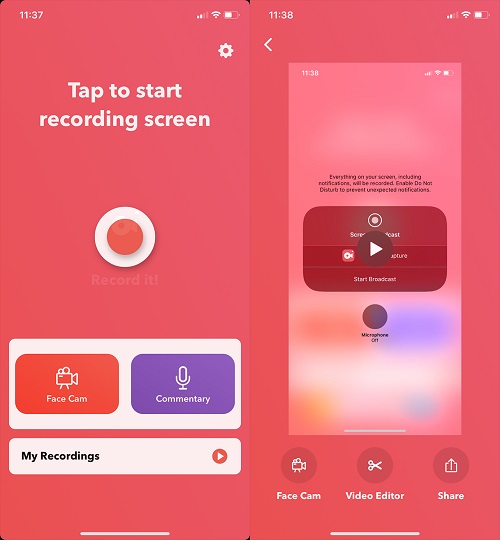
- DU Screen Recorder
DU Screen Recorder on toinen suosittu näytön tallennus- ja suoratoistosovellus, jota pelaajat ja sisällöntuottajat käyttävät. Näytön tallentimen iPhone-sovellus voidaan linkittää muihin alustoihin tallenteiden lataamiseksi suoraan.
- Se tukee iPhonen näytön tallennusta eri laaduilla (kuten optimoidulla tai HD-resoluutiolla).
- On lisätoiminto, joka sisältää selostuksen kommentointia varten tai etukameran kasvojen tallentamiseen.
- DU-näytönauhurilla voit myös muokata tallennettuja videoita ominaisuuksilla, kuten leikkaus, rajaus, yhdistäminen, jakaminen jne.
- Näytön tallentava iPhone-sovellus voidaan linkittää YouTube-, Facebook- tai Twitch-tiliisi pelien suoratoistoa varten.
App Storen luokitus: 4,5/5
Lisätietoja: https://www.du-recorder.com/
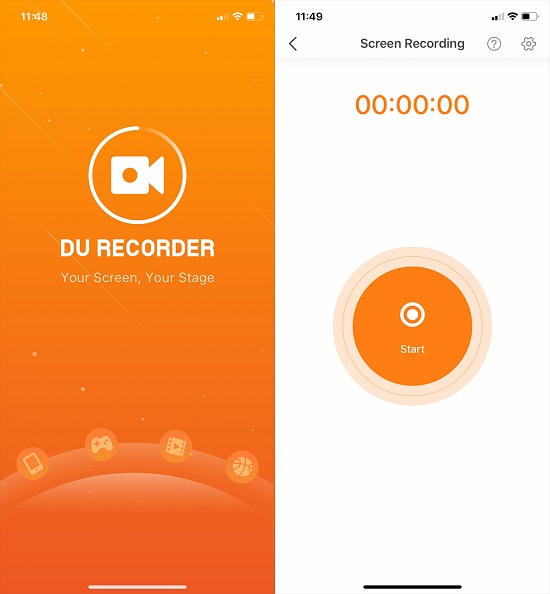
Osa 2. 3 suosituinta näytön tallenninta Androidille (ilmainen ja maksullinen)
Kuten iPhone, Android-käyttäjät voivat myös auttaa erilaisissa näytön tallennustyöpöytä- tai mobiilisovelluksissa. Ihannetapauksessa, jos haluat oppia tallentamaan Android-näytön, suosittelen näitä vaihtoehtoja.
- Wondershare MirrorGo Androidille
Wondershare on myös kehittänyt näytön tallentimen Androidille, jota voit kokeilla. Se on yksi tehokkaimmista työkaluista, jonka avulla voit tallentaa Android-puhelimesi näytön ja antaa sinun siirtää tiedostoja ja hallita laitettasi tietokoneellasi.
- MirrorGoa voidaan käyttää Android-puhelimen liittämiseen tietokoneeseen ja tiedostojen siirtämiseen älypuhelimen ja tietokoneen välillä.
- MirrorGo-sovelluksella voit helposti tallentaa puhelimesi näytön toimintaa ja tallentaa sen eri muodoissa/resoluutioilla.
- Lisäksi sitä voidaan käyttää myös useiden kuvakaappausten ottamiseen ja leikepöydän jakamiseen.
- Kun olet peilannut laitteen järjestelmässäsi, voit helposti käyttää kaikenlaisia tietokoneen ilmoituksia ja jopa käyttää sitä laitteen hallintaan.
- Wondershare MirrorGo for Android -sovelluksen käyttäminen on erittäin helppoa, eikä se vaadi pääkäyttäjän oikeuksia laitteessa.
Arvosana: 4,8/5
Lisätietoja: https://drfone.wondershare.com/android-mirror.html

- AZ Screen Recorder
Tämä on suosittu näytöntallennin puhelimille, jolla voit luoda kaikenlaista sisältöä. Sovelluksen avulla voit myös suoratoistaa videoitasi ja jopa muokata niitä – kaikki yhdessä paikassa.
- AZ-näytönauhuri voi tallentaa laitteen näytön toimintaa teräväpiirtolaatuisena ja jopa 60 FPS:n nopeudella.
- Voit tallentaa näyttöä integroimalla puhelimesi kameran ja sisällyttää jopa selostuksia.
- Sovelluksessa on sisäänrakennettu videoeditori, joka täyttää perusvideon muokkaustarpeesi.
- Sen lisäksi AZ-näytönauhurissa puhelimille on muita ominaisuuksia, kuten suoratoisto, kuvankäsittely, sosiaalisen median integrointi ja paljon muuta.
Play Kaupan luokitus: 4,5/5
Lisätietoja: https://play.google.com/store/apps/details?id=com.hecorat.screenrecorder.free&hl=fi_IN&gl=US
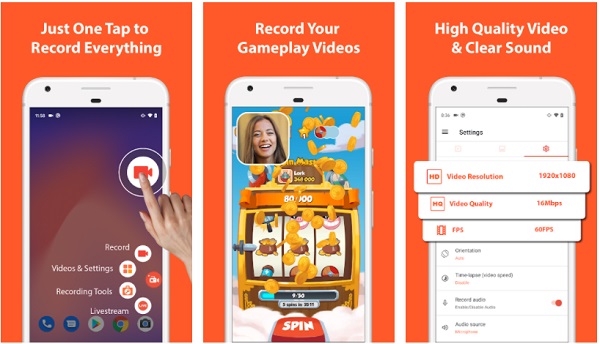
- Kimcy929:n näytöntallennin
Lopuksi, jos haluat oppia tallentamaan Androidin näytön ilmaiseksi, voit kokeilla tätä näytön tallennussovellusta. Koska ilmainen versio jättäisi vesileiman videoon, voit harkita sen premium-version päivittämistä poistaaksesi vesileimat ja käyttääksesi muita ominaisuuksia.
- Voit ottaa kuvakaappauksia Android-laitteellasi ja tallentaa videoita käyttämällä tätä monikäyttöistä sovellusta.
- Se tukee etu- ja lukukameran integrointia, jotta kasvosi voidaan sisällyttää tallennettuihin videoihin.
- Kevyen videoeditorin avulla voit lisätä leikkeeseen tarroja, otsikoita ja muita vaihtoehtoja.
- Joitakin muita näytön tallentimen edistyneitä ominaisuuksia ovat päivä-/yöteemat, monikieliset, äänitallenteet ja paljon muuta.
Play Kaupan luokitus: 4,3/5
Lisätietoja: https://play.google.com/store/apps/details?id=com.kimcy929.screenrecorder
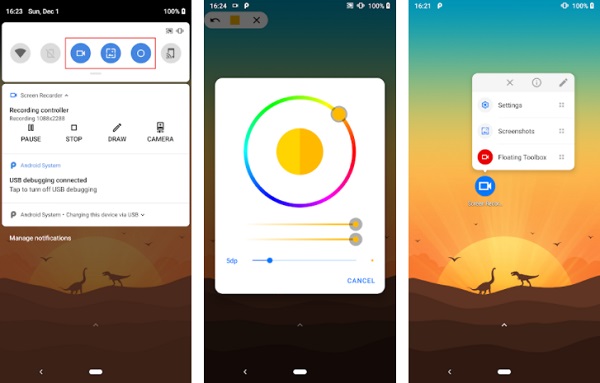
Osa 3. Kuinka valita paras näytöntallennin iPhonelle/Androidille?
Kuten näet, puhelimissa (Android/iOS) voidaan käyttää niin monia näytön tallentimia, joita voit tutkia. Jos kuitenkin etsit parasta näytön tallenninta puhelimellesi, pidä seuraavat asiat mielessä:
- Yleiset tallennusvaihtoehdot
Aluksi sinun on huomioitava sovelluksen tarjoamat näytön tallennusominaisuudet. Tarkista esimerkiksi sen enimmäistallennuskesto, tuetut muodot, resoluutiot, HD-tallennus ja niin edelleen.
- Helppokäyttöisyys
Yllättäen monet puhelimen näytön tallentimet eivät ole niin helppokäyttöisiä. Siksi ennen kuin hankit työkalun maksullisen tilauksen, varmista, että kokeilet sen ilmaista versiota, jotta voit testata sitä etukäteen. Käytä näytön tallentimen iPhone-/Android-sovellusta, joka on helppo asentaa ja käyttää.
- Kokonaisbudjetti
Suurin osa ammattimaisista näytöntallentimista on maksullisia. Niiden ilmaiset versiot jättäisivät vesileiman tallennettuun videoon. On suositeltavaa tehdä karkea arvio ja pitää mielessä rajoitettu budjetti.
- Punnitse tarpeitasi
Sinun tulee myös harkita yleisiä vaatimuksiasi ennen kuin valitset ihanteellisen näytön tallennussovelluksen. Esimerkiksi jotkut sovellukset ovat enimmäkseen pelaajien käytössä, kun taas toisia suositellaan video-opetusohjelmien tekemiseen. Siksi sinun tulee tarkistaa työkalun ominaisuudet ja sen olemassa olevien käyttäjien palaute tutkiaksesi sen sovelluksia.
- Muut ominaisuudet
Lopuksi voit myös harkita puhelimen näytön tallennussovelluksen tarjoamia lisäominaisuuksia. Tarkista esimerkiksi, voidaanko sillä muokata videoita, siirtää tiedostoja, ottaa kuvakaappauksia, hallita ilmoituksia, peilata näyttöä ja niin edelleen.
Ole hyvä! Olen varma, että tämän viestin lukemisen jälkeen voit valita parhaan näytön tallentimen iPhone-/Android-sovelluksen tarpeisiisi. Jos haluat oppia tallentamaan Android-/iPhone-näytön ammattilaisen tavoin, harkitse kehittyneen työkalun, kuten MirrorGon, käyttöä. Vaikka on olemassa muutamia muita mobiilinäytön tallennussovelluksia, niillä on rajoitetut ominaisuudet, ja Wondershare MirrorGo -työkalun kaltainen työkalu olisi paras ratkaisu.
Näytön tallennin
- 1. Android Screen Recorder
- Paras näytöntallennin mobiililaitteille
- Samsung Screen Recorder
- Näytön tallennus Samsung S10:ssä
- Näytön tallennus Samsung S9:ssä
- Näytön tallennus Samsung S8:ssa
- Näytön tallennus Samsung A50:llä
- Näytön tallennus LG:ssä
- Android-puhelintallennin
- Android-näytön tallennussovellukset
- Tallenna näyttö ja ääni
- Tallenna näyttö juurilla
- Puhelutallennin Android-puhelimelle
- Tallenna Android SDK/ADB:llä
- Android-puheluiden tallennin
- Videonauhuri Androidille
- 10 parasta pelinauhuria
- 5 parasta puhelun tallennin
- Android Mp3-tallennin
- Ilmainen Android-äänitallennin
- Android Record -näyttö rootilla
- Tallenna Video Confluence
- 2 iPhone Screen Recorder
- Kuinka ottaa näytön tallennus käyttöön iPhonessa
- Näytön tallennin puhelimeen
- Näytön tallennus iOS 14:ssä
- Paras iPhone-näytön tallennin
- Kuinka tallentaa iPhone-näyttö
- Näytön tallennus iPhone 11:ssä
- Näytön tallennus iPhone XR:llä
- Näytön tallennus iPhone X:ssä
- Näytön tallennus iPhone 8:ssa
- Näytön tallennus iPhone 6:ssa
- Äänitä iPhone ilman Jailbreakia
- Nauhoita iPhone Audiolla
- Näyttökuva iPhonesta
- Näytön tallennus iPodissa
- iPhonen näytön videokaappaus
- Ilmainen näytöntallennin iOS 10
- Emulaattorit iOS:lle
- Ilmainen näytön tallennin iPadille
- Ilmainen työpöydän tallennusohjelmisto
- Tallenna pelin kulku PC:lle
- Näyttövideosovellus iPhonessa
- Online-näytön tallennin
- Kuinka tallentaa Clash Royale
- Kuinka tallentaa Pokemon GO
- Geometry Dash Recorder
- Kuinka tallentaa Minecraft
- Tallenna YouTube-videoita iPhonella
- 3 Näytön tallennus tietokoneeseen






James Davis
henkilöstön toimittaja